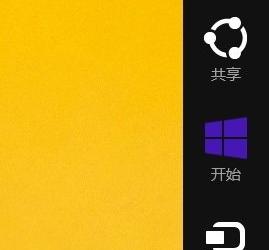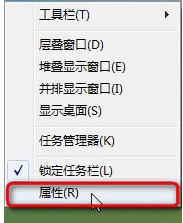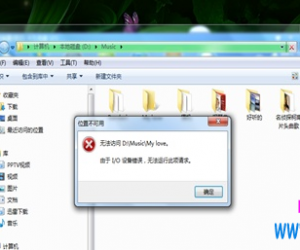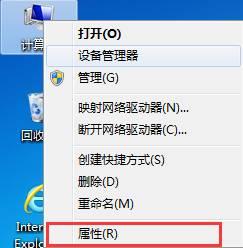笔记本电脑如何设置盒盖后不休眠 win7笔记本合上盖子不让电脑休眠的设置方法
发布时间:2016-08-30 10:34:59作者:知识屋
笔记本电脑如何设置盒盖后不休眠 win7笔记本合上盖子不让电脑休眠的设置方法。我们在使用电脑的时候,经常会根据个人的需求,对电脑进行一些个性化的设置。当我们想要电脑合盖后不休眠,那么我们应该怎么操作呢?一起来看看吧。
1、打开开始——控制面板;
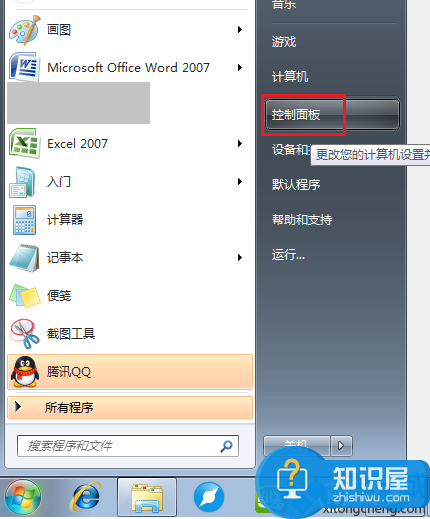
2、切换小图标,点击“电源选项”;
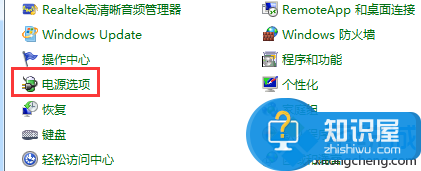
3、点击“选择关闭盖子的功能”;
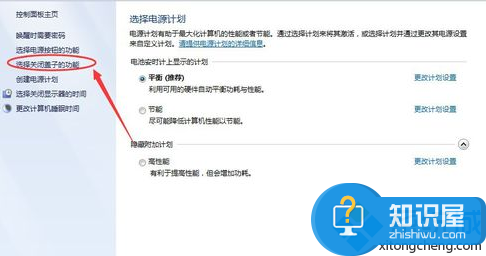
4、按自己的需要选择相应的功能,并点击保存修改,可选择关闭盖子时不采取任何操作,这样的话合上盖子后不会停止系统当前的程序和服务,同时还能设置按电源按钮和按休眠按钮时的操作。
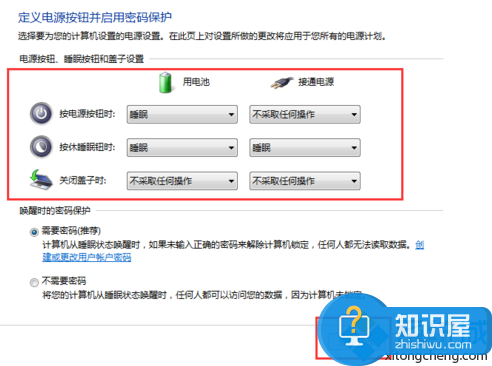
其实很多的人都想要进行这样的设置,因为真的是非常的实用。上面已经给我们介绍了非常简单的方法,现在你自己就可以进行设置了。
(免责声明:文章内容如涉及作品内容、版权和其它问题,请及时与我们联系,我们将在第一时间删除内容,文章内容仅供参考)
知识阅读
软件推荐
更多 >-
1
 一寸照片的尺寸是多少像素?一寸照片规格排版教程
一寸照片的尺寸是多少像素?一寸照片规格排版教程2016-05-30
-
2
新浪秒拍视频怎么下载?秒拍视频下载的方法教程
-
3
监控怎么安装?网络监控摄像头安装图文教程
-
4
电脑待机时间怎么设置 电脑没多久就进入待机状态
-
5
农行网银K宝密码忘了怎么办?农行网银K宝密码忘了的解决方法
-
6
手机淘宝怎么修改评价 手机淘宝修改评价方法
-
7
支付宝钱包、微信和手机QQ红包怎么用?为手机充话费、淘宝购物、买电影票
-
8
不认识的字怎么查,教你怎样查不认识的字
-
9
如何用QQ音乐下载歌到内存卡里面
-
10
2015年度哪款浏览器好用? 2015年上半年浏览器评测排行榜!